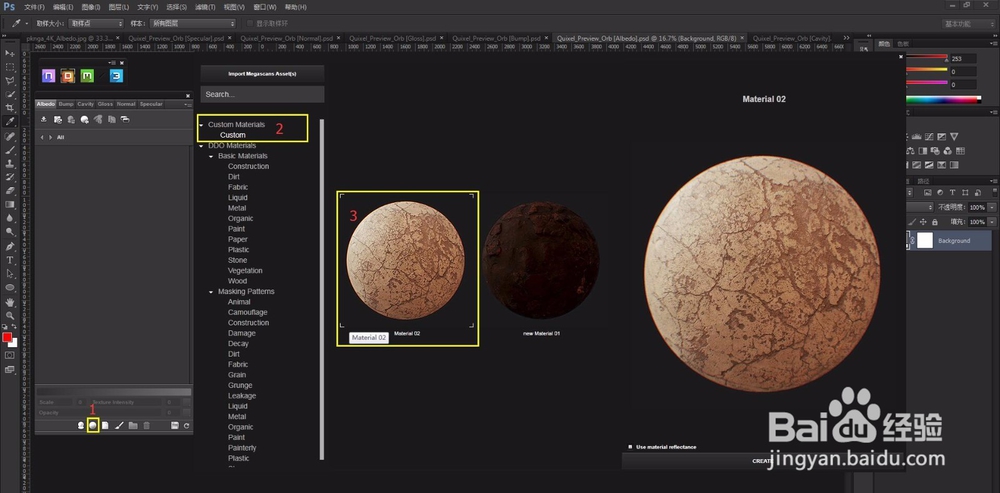制作Quixel SUITE DDO材质球
1、打开Quixel SUITE,然后它会为你自动打开Photoshop(本人版本为CS6)。用过的人都知道Quixel SUITE是以Photoshop为载体运行的。
打开运行后可以看见Photoshop中多了一个插件。

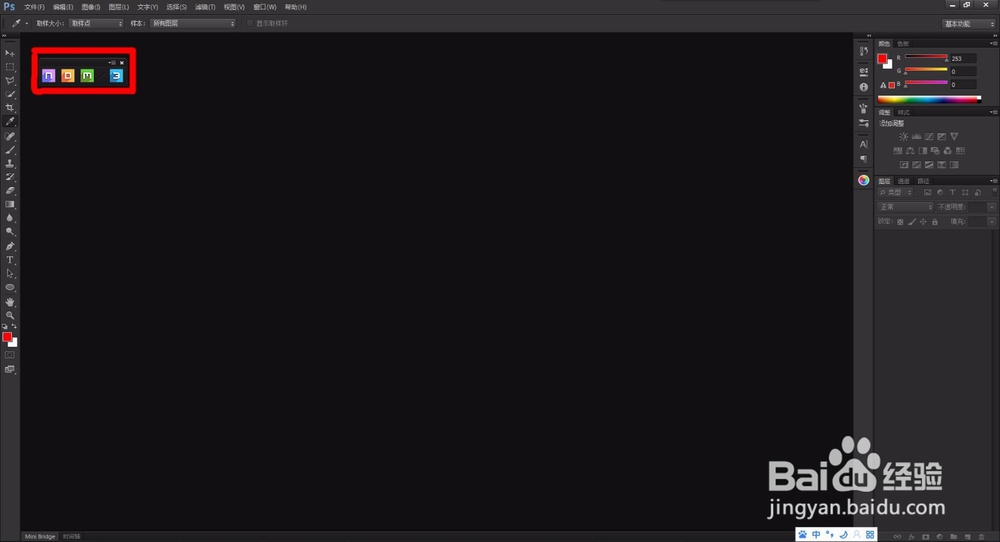
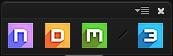
2、点击橙色的D,按照步骤1、2、3选择Add custom Material(意思是:添加自定义的材质)。
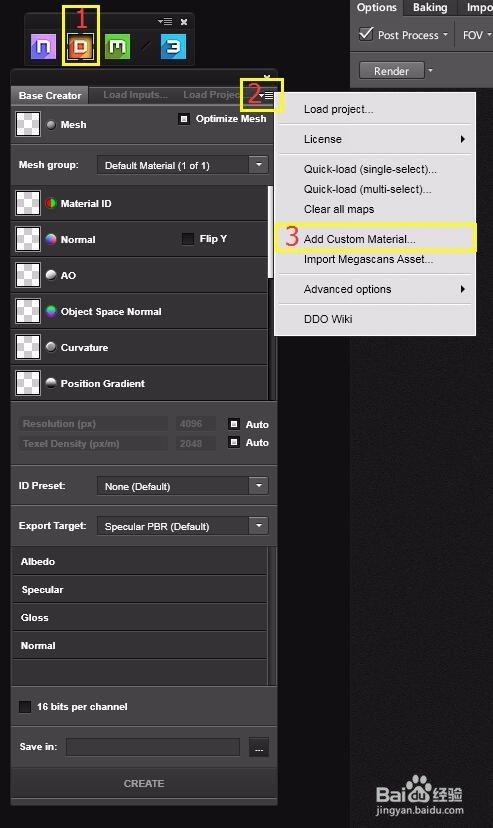
3、选择完上面的Add custom Material。它会自动加载界面。
显示出一个窗口,下图表为红线色和蓝线色框。(为观察本人用不同颜色线框区分) 红线色框为:DDO的窗口,按里面的内容在相应位置添加相应的贴图即可。Metalness workflow默认是没选上的,这个选项是用来切换其他的流程的。打开后可以看到Specular变成Metalness,Gloss变成Roughness。(我使用的为默认)
蓝线色框为:3DO显示窗口,也就是模型效果会在这个窗口显示。
在这个窗口里,按Shift+鼠标右键,可以调节光线照射的角度。
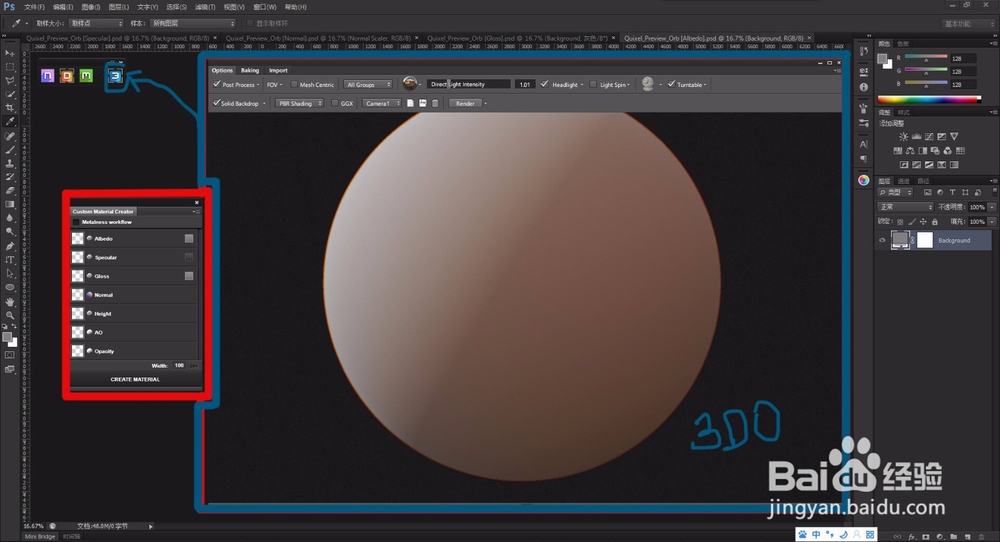
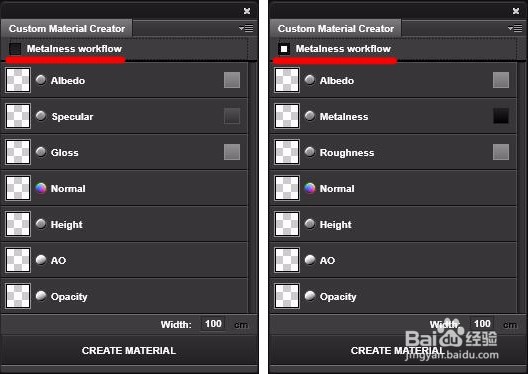
4、Albedo、Specular、Gloss后面带小方块,点击分别可以调节颜色,高光颜色,光泽度。(这里本人也选择默认,没有修改)
按前面准备好的图片5张,按相应名称依次添加进去。添加时,3DO的模型显示效果会实时的在上面更新。你可以按Shift+鼠标右键,调节光线照射的角度观察贴图。
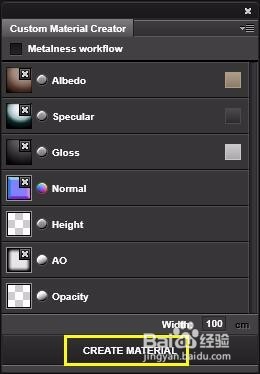
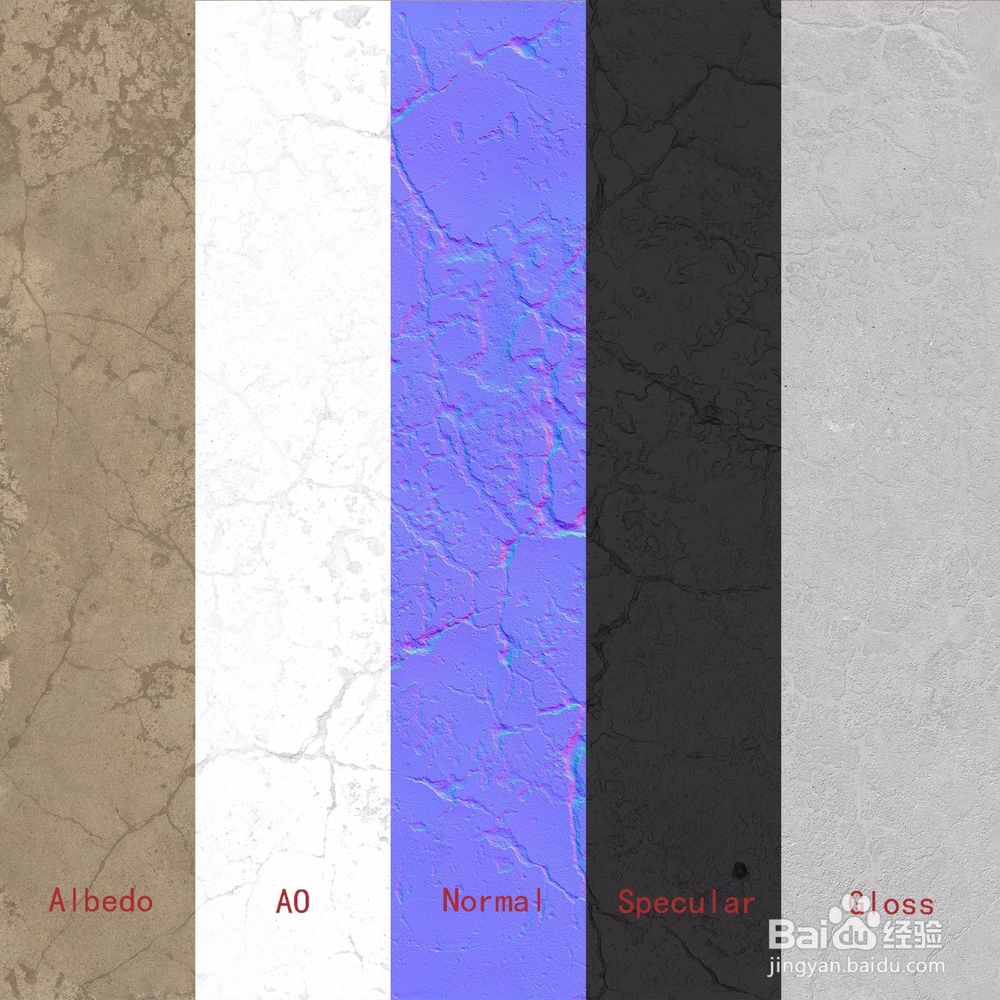
5、下面这个红线分割开左右:左:添加了Albedo、Specular、Gloss。无Normal,无AO右:添加了Albedo、Specular、Gloss、Normal、AO。。。明显右边的更加有细节,有凹凸起伏的效果。
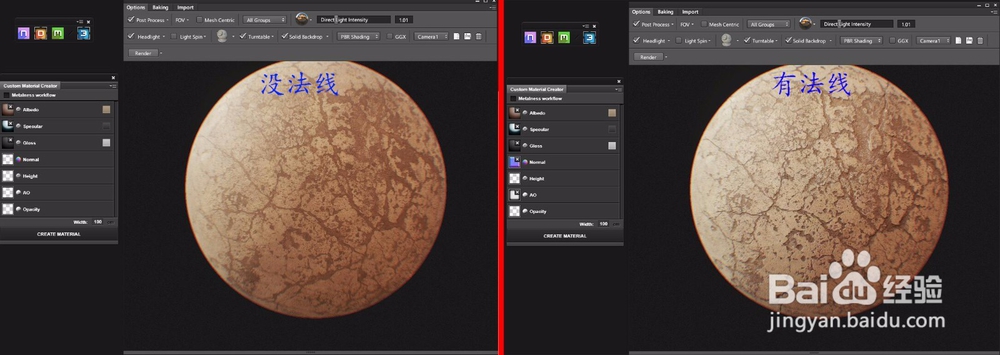
6、只添加这5张就可以了(PS:我也就只有这五张而已 )。选择CREATE MATERIAL,在“另存为”的窗口为所要创建的材质命名(建议使用英文),就可以创建出该材质球了。
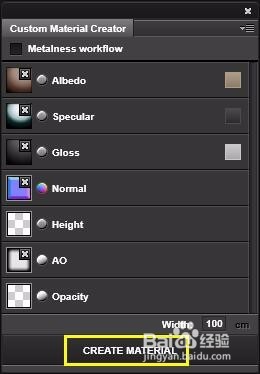
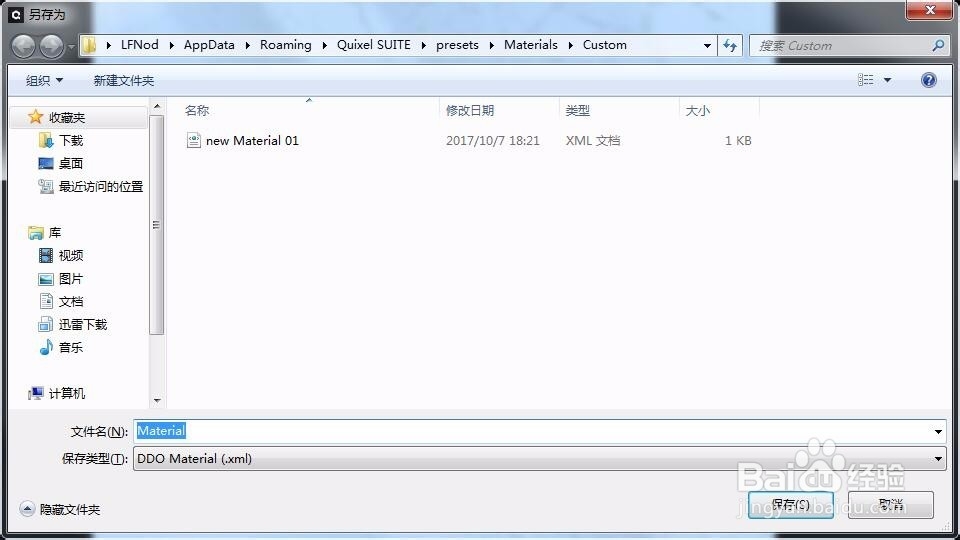
7、好吧,新材质就创建完成了。
它保存在DDO的材质库custom(自定义)里面。
在你创建【1】基础材质时,你可以在【2】Custom Materials→Custom里找到你所创建的所有材质。。
动手打造你的材质球吧